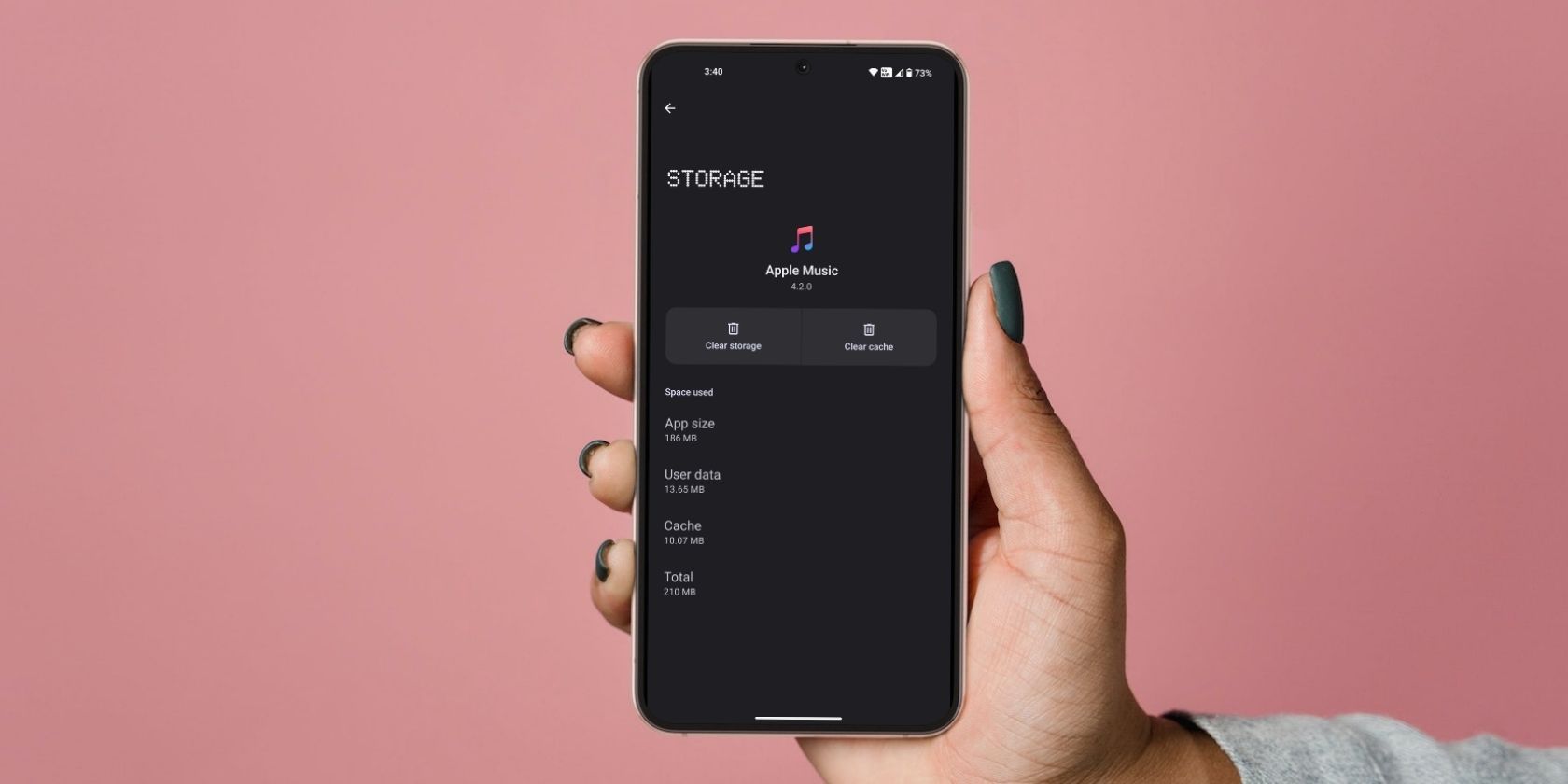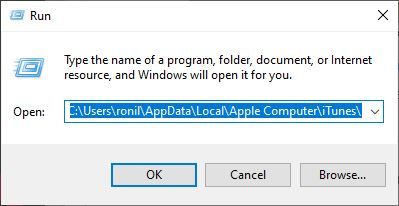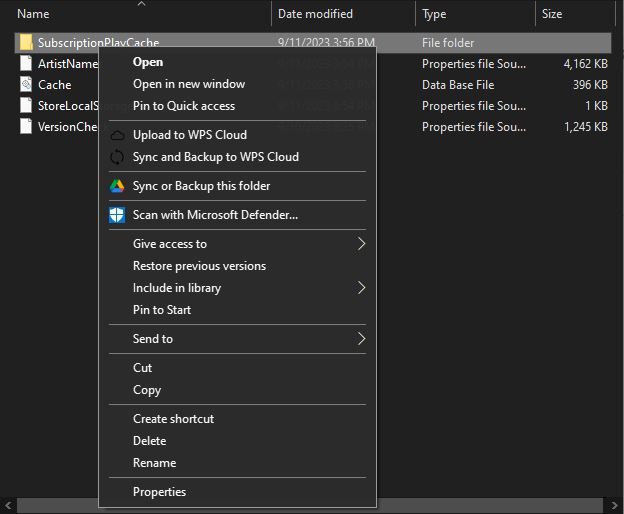آیا با Apple Music مشکل دارید؟ حافظه پنهان را حذف کنید تا به برنامه کمک کنید دوباره به خوبی اجرا شود.
آیا به موسیقی مورد علاقه خود در Apple Music گوش می دهید؟ اگر به طور مکرر از این برنامه استفاده می کنید، ممکن است پس از مدتی با مشکلات عملکرد و لکنت مواجه شوید.
در برخی موارد، Apple Music ممکن است آهنگ ها را به درستی بارگیری نکند. خوشبختانه، با پاک کردن حافظه پنهان اپل موزیک در دستگاه خود، می توانید این مشکل را به راحتی برطرف کنید. بیایید روند حذف کش در Apple Music را از تلفن و رایانه خود مرور کنیم.
Apple Music Cache چیست؟
کش جایی است که تاریخچه لیست خود را در Apple Music پیدا خواهید کرد. به طور موقت فایلهای صوتی را در دستگاه شما ذخیره میکند تا با کاهش نیاز به بافر کردن آهنگها یا آلبومها هر بار که به آنها گوش میدهید، تجربه شما را بهبود بخشد.
با انجام این کار، فشار روی اتصال اینترنت شما در هنگام پخش آهنگ ها کاهش می یابد. این امر پخش را سرعت می بخشد و مصرف داده را کاهش می دهد، به خصوص اگر به طور مکرر به آهنگ های مشابه گوش دهید. با این حال، در برخی موارد، یک کش بزرگتر می تواند مانع از بارگیری صحیح Apple Music دستگاه شما شود.
نحوه پاک کردن کش در Apple Music
حافظه پنهان در Apple Music به گونه ای تنظیم شده است که به بهبود تجربه گوش دادن شما کمک کند. در حالی که احتمالاً هرگز نیازی به لمس تنظیمات حافظه پنهان نخواهید داشت، آهنگ ها یا دانلودهای خراب می توانند تجربه گوش دادن شما را خراب کنند.
بیایید ببینیم چگونه می توانید از کش Apple Music در پلتفرم های مختلف خلاص شوید.
نحوه پاک کردن کش در Apple Music (اندروید)
یکی از رایج ترین مشکلات اپل موزیک این است که کاربران اندروید قادر به پخش آهنگ ها بر روی این پلتفرم نیستند. یک راه حل ساده برای این مشکل حذف حافظه پنهان است. پاک کردن حافظه پنهان گوشی اندرویدی شما بسیار ساده است. برای انجام این کار مراحل زیر را دنبال کنید:
- تنظیمات را در تلفن خود اجرا کنید و روی Apps ضربه بزنید.
- Apple Music را از لیست پیدا کرده و انتخاب کنید.
- گزینه Storage & cache را فشار دهید.
- روی دکمه Clear cache ضربه بزنید. 3 تصویر بستن
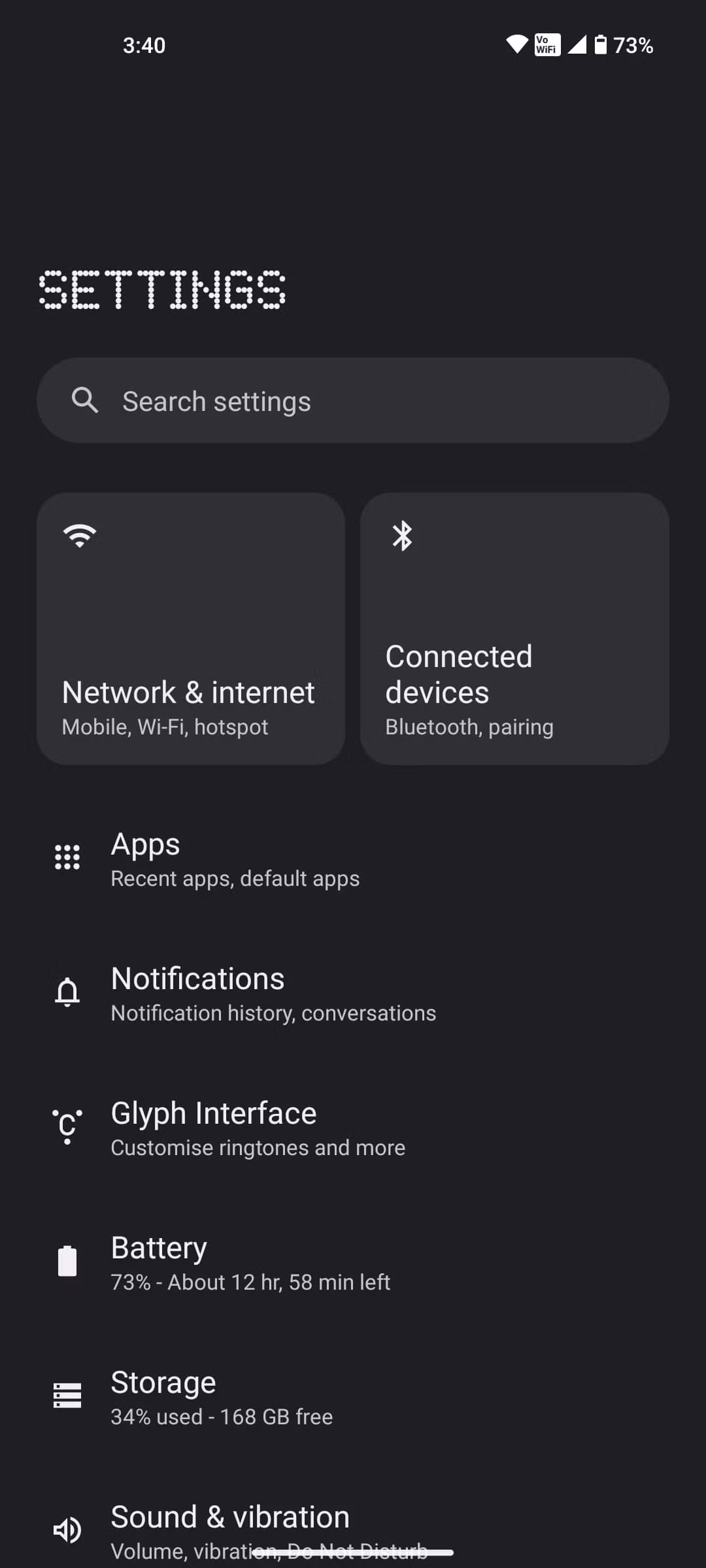
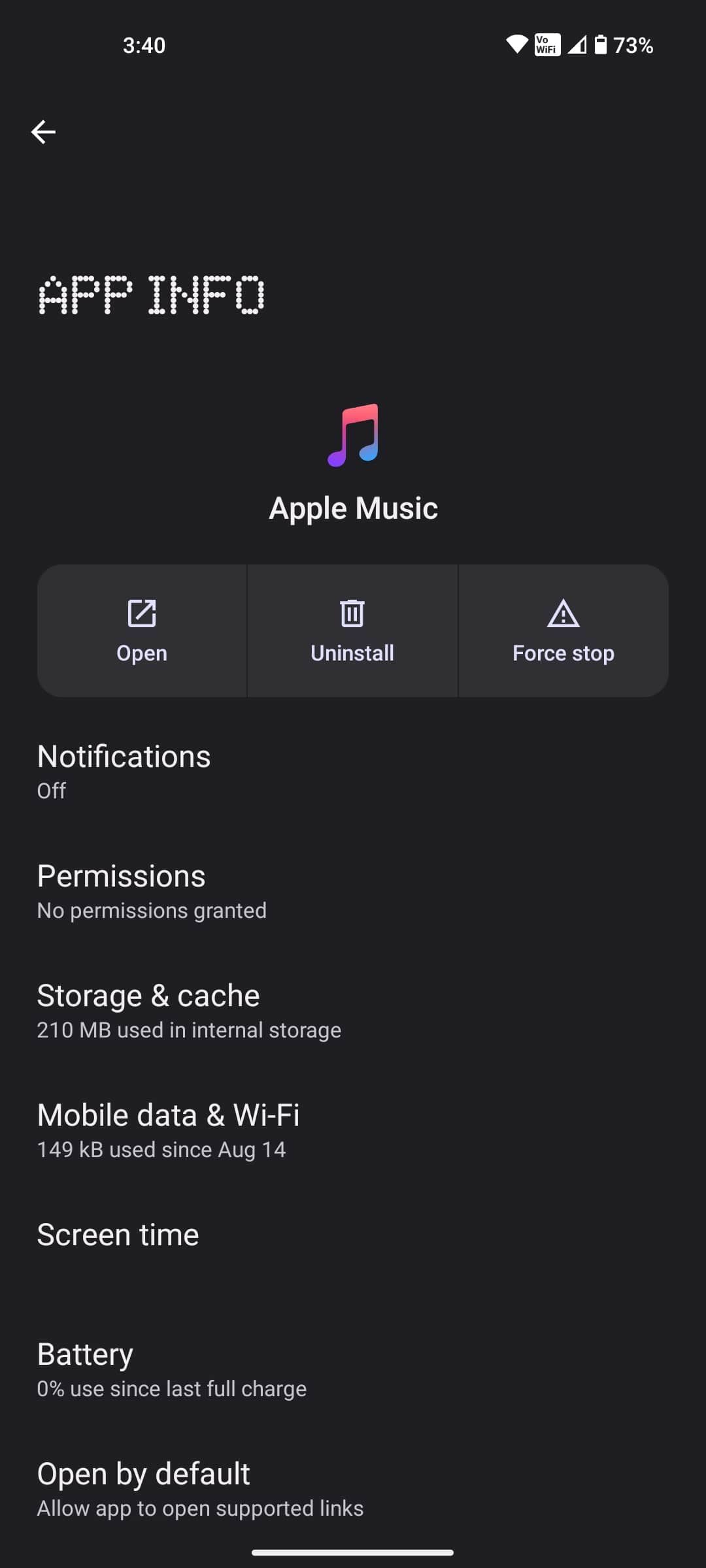
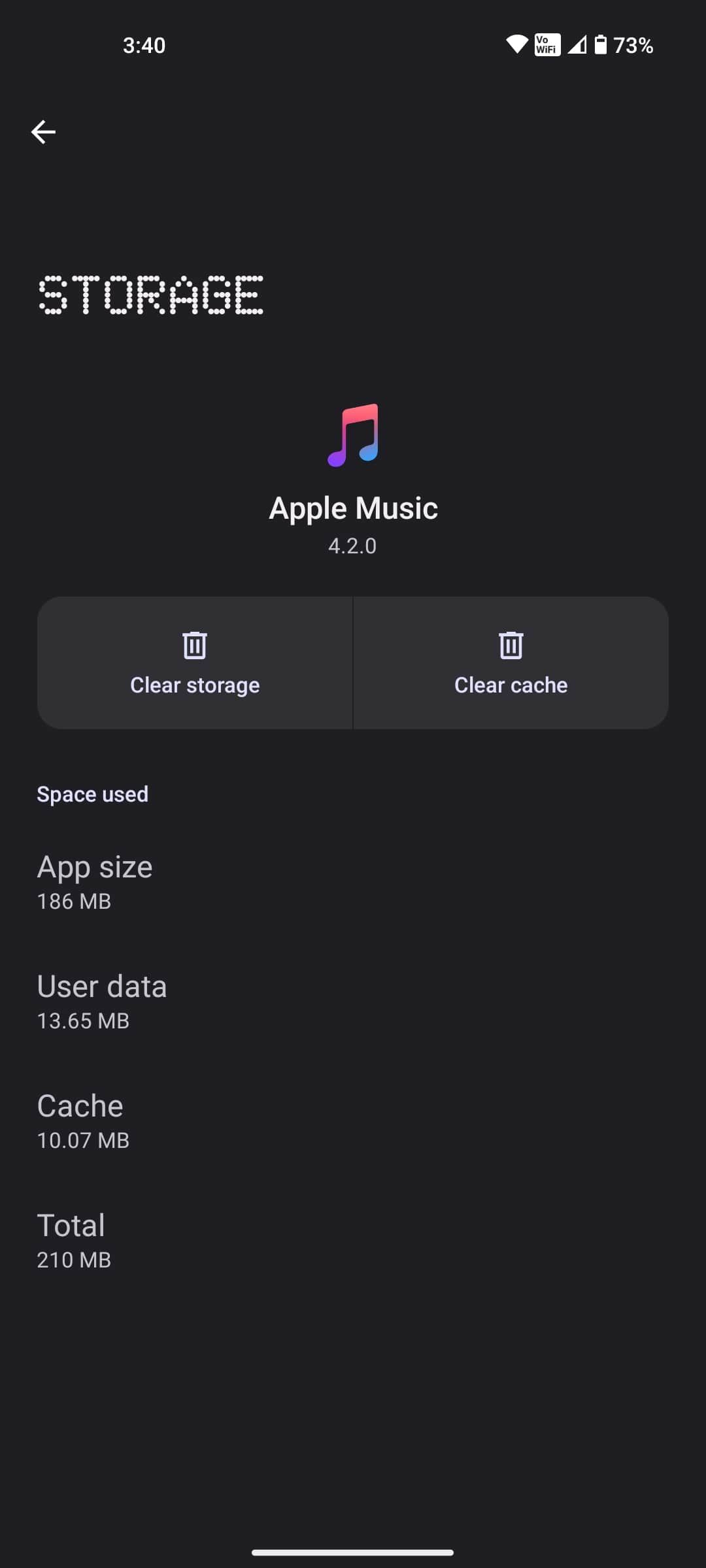
علاوه بر این، میتوانید میزان استفاده از دادههای Apple Music را نیز محدود کنید. تنها کاری که باید انجام دهید این است که Apple Music را باز کنید و روی نماد سه نقطه در گوشه سمت راست بالا ضربه بزنید. سپس به Settings > Playback Cache رفته و اندازه cache را انتخاب کنید.
نحوه پاک کردن کش در Apple Music (ویندوز)
وقتی می خواهید از کش Apple Music در رایانه ویندوز خود خلاص شوید، اوضاع کمی پیچیده می شود. برای دسترسی به پوشه AppData و حذف برخی از فایل ها باید از Run Prompt استفاده کنید. با این حال، پس از دستیابی به آن، این روند چندان دشوار نیست.
در اینجا نحوه انجام آن آمده است:
- Win + R را فشار دهید تا دستور Windows Run اجرا شود.
- وارد کنید: C:\Users\(نام کاربری شما)\AppData\Local\Apple Computer\iTunes\
- برای رفتن به پوشه iTunes، کلید Enter را فشار دهید.
- روی SubscriptionPlayCache کلیک راست کنید.
- از منو روی گزینه Delete کلیک کنید.
خودشه. پس از این کار کش Apple Music از رایانه شما پاک می شود.
نحوه پاک کردن کش در Apple Music (Mac)
پاک کردن حافظه نهان در مک درست مانند انجام آن در رایانه ویندوز است، اما کمی ساده تر است. تنها کاری که باید انجام دهید این است که مراحل زیر را بخوانید و دنبال کنید.
- Finder را در مک خود باز کنید و روی Go در نوار ابزار کلیک کنید.
- برو به پوشه کلیک کنید.
- نوع: Users > (نام کاربری شما) > Library > Caches > com.apple.iTunes/
- روی پوشه com.apple.iTunes کلیک کنید و پوشه CommerceRequestCache را باز کنید.
- همه فایل ها را انتخاب کنید، کنترل کلیک کنید و Move to Bin را انتخاب کنید.
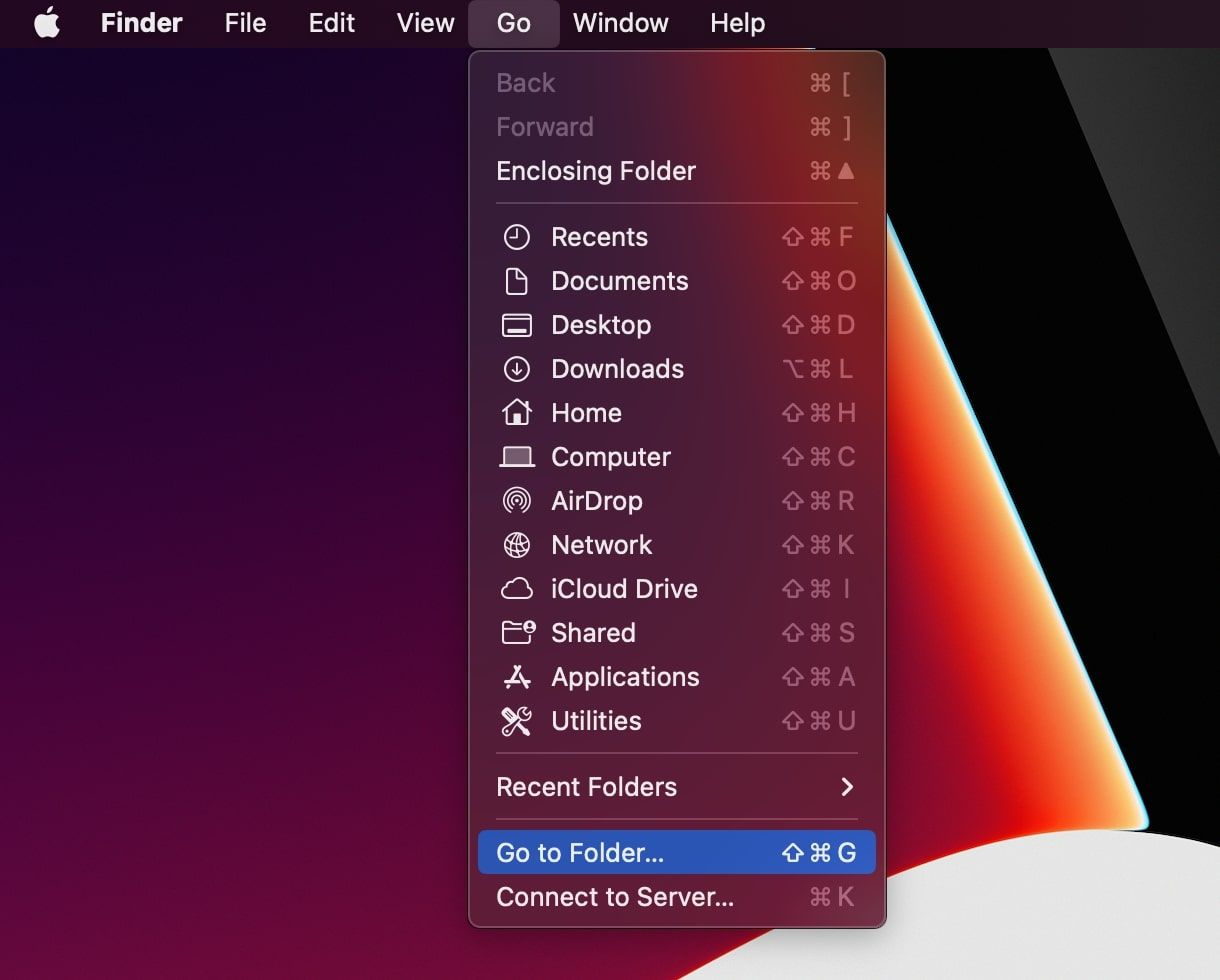
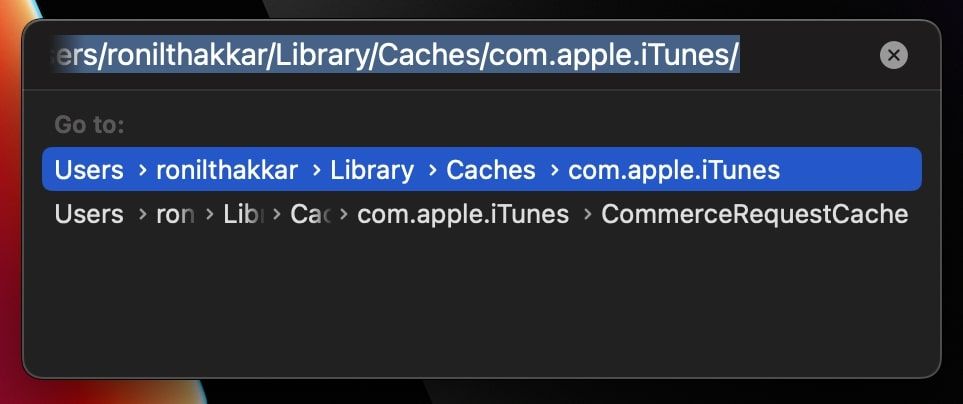
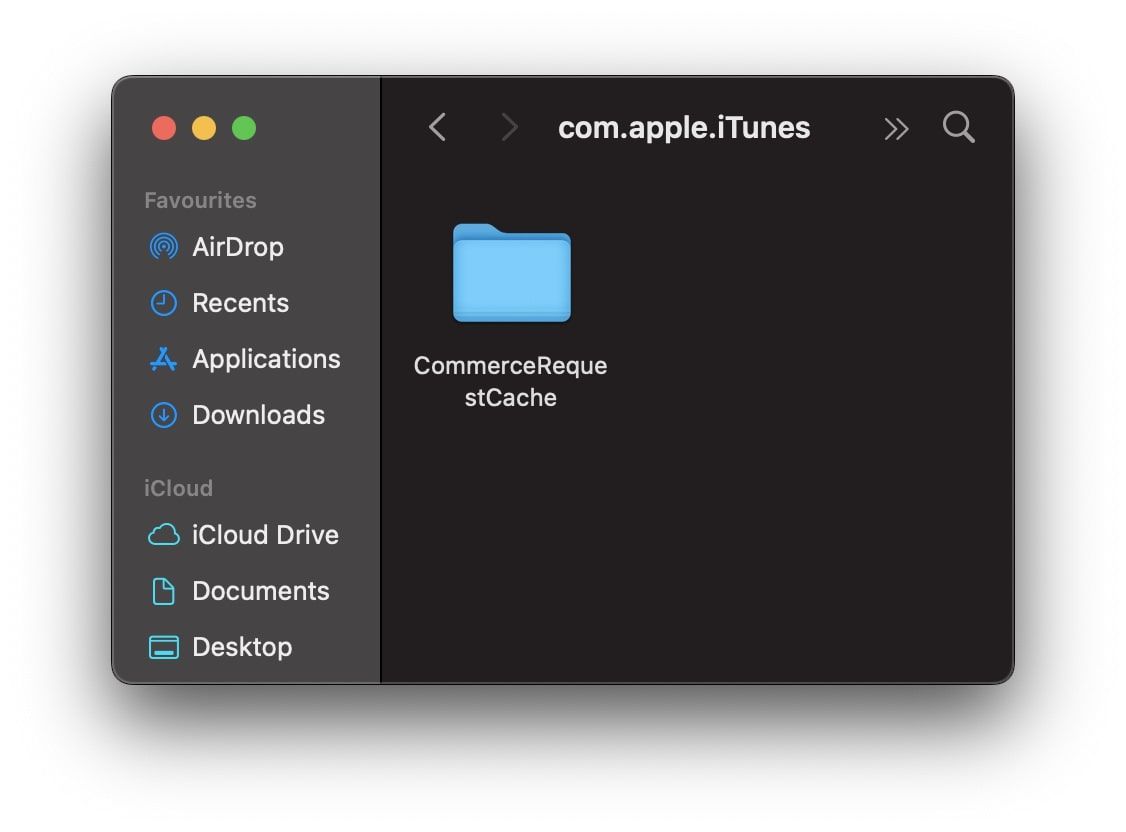
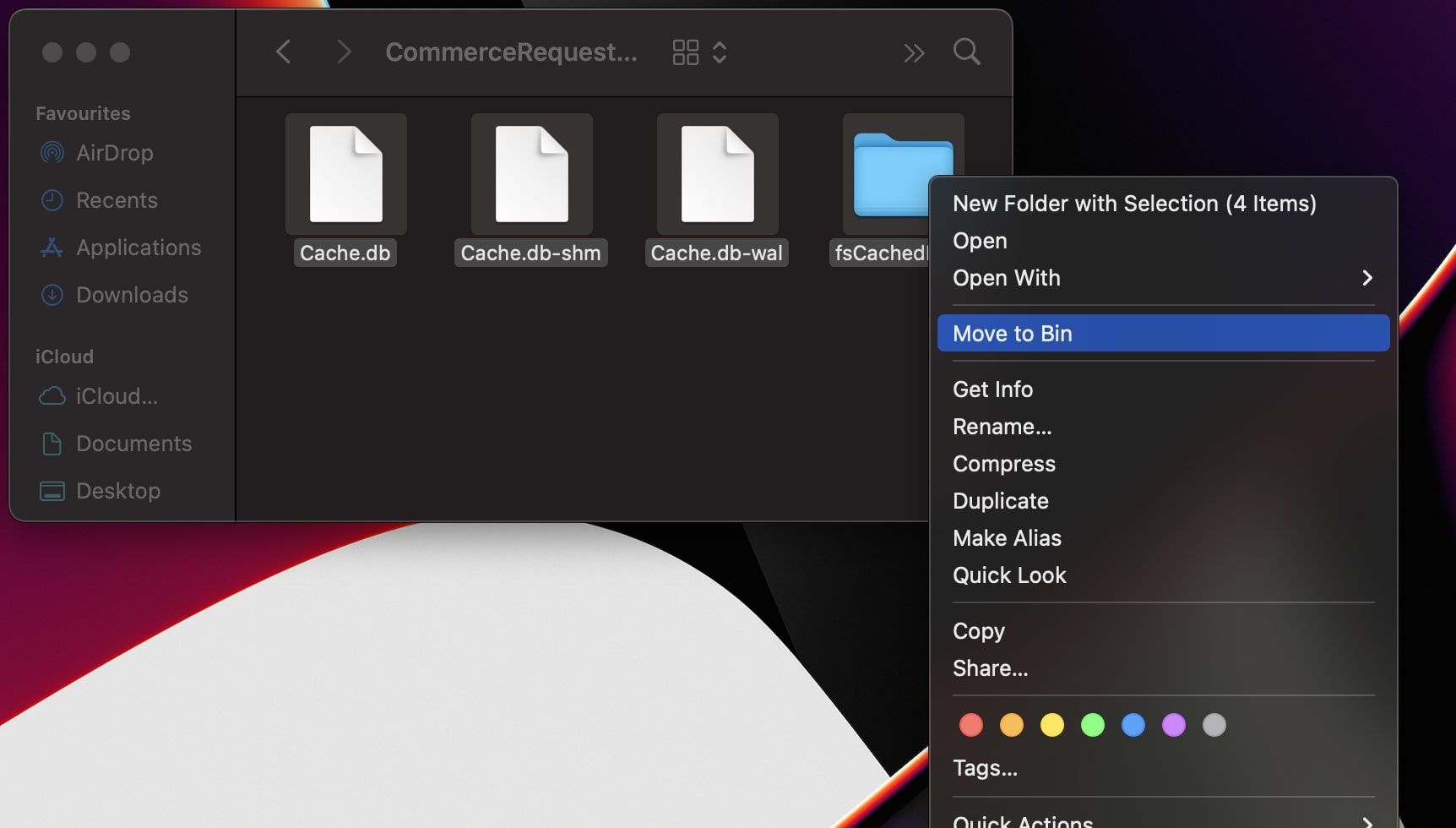
پس از این، کش اپل موزیک دیگر نباید برای شما مشکلی ایجاد کند. اگر حتی پس از پاک کردن حافظه نهان همچنان با مشکلات پخش مواجه هستید، راهنمای عیبیابی ما را در مورد رفع مشکلات پخش Apple Music در Mac بررسی کنید.
نحوه پاک کردن کش در Apple Music (iPhone)
متأسفانه راهی برای خلاص شدن از کش موجود در Apple Music از آیفون شما وجود ندارد. اپل به شما اجازه انجام این کار را نمی دهد. با این حال، کاری که هنوز هم می توانید انجام دهید این است که برنامه Apple Music را حذف کرده و دوباره آن را نصب کنید.
- روی برنامه Apple Music در آیفون خود ضربه بزنید و نگه دارید.
- از منو گزینه Remove App را انتخاب کنید.
- وقتی از شما خواسته شد دکمه Delete App را فشار دهید. 2 تصویر بستن
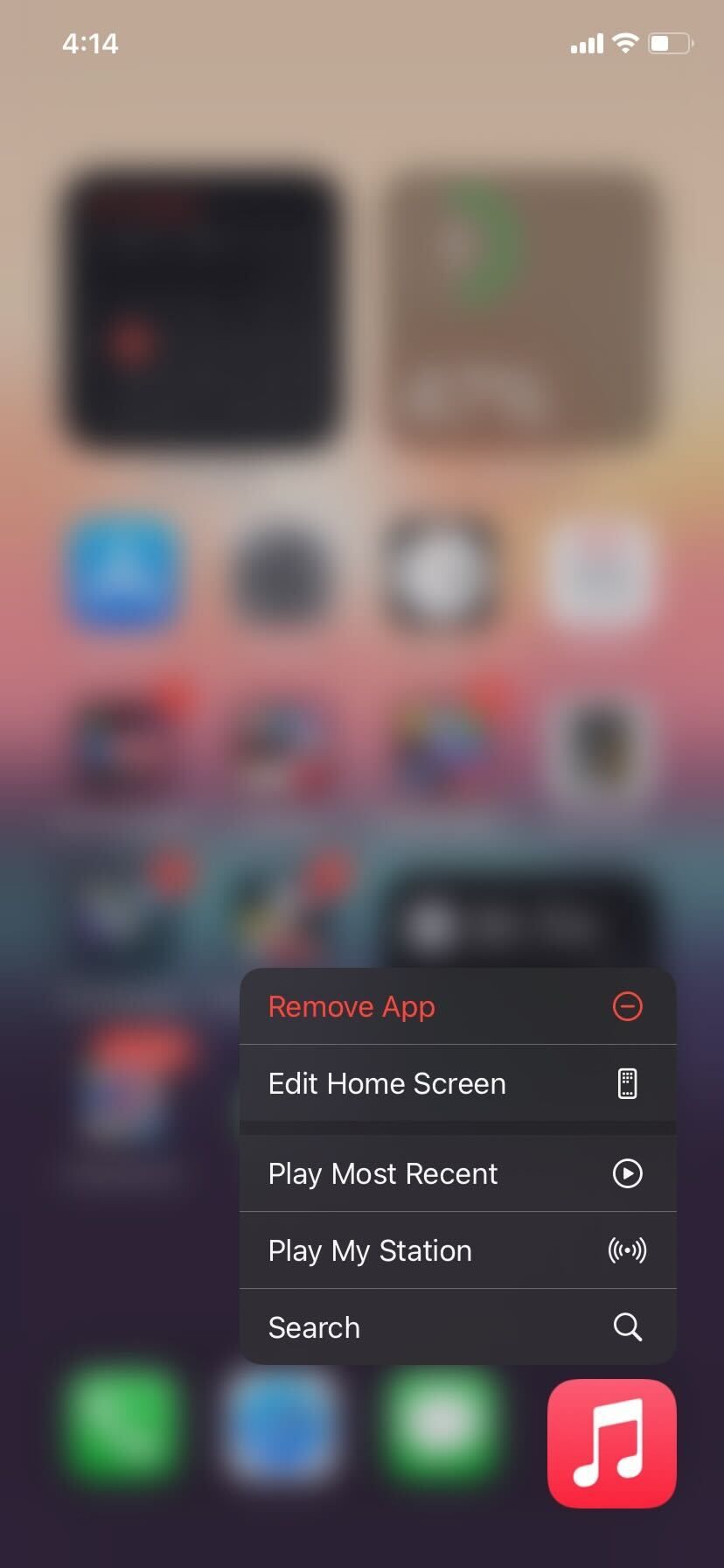
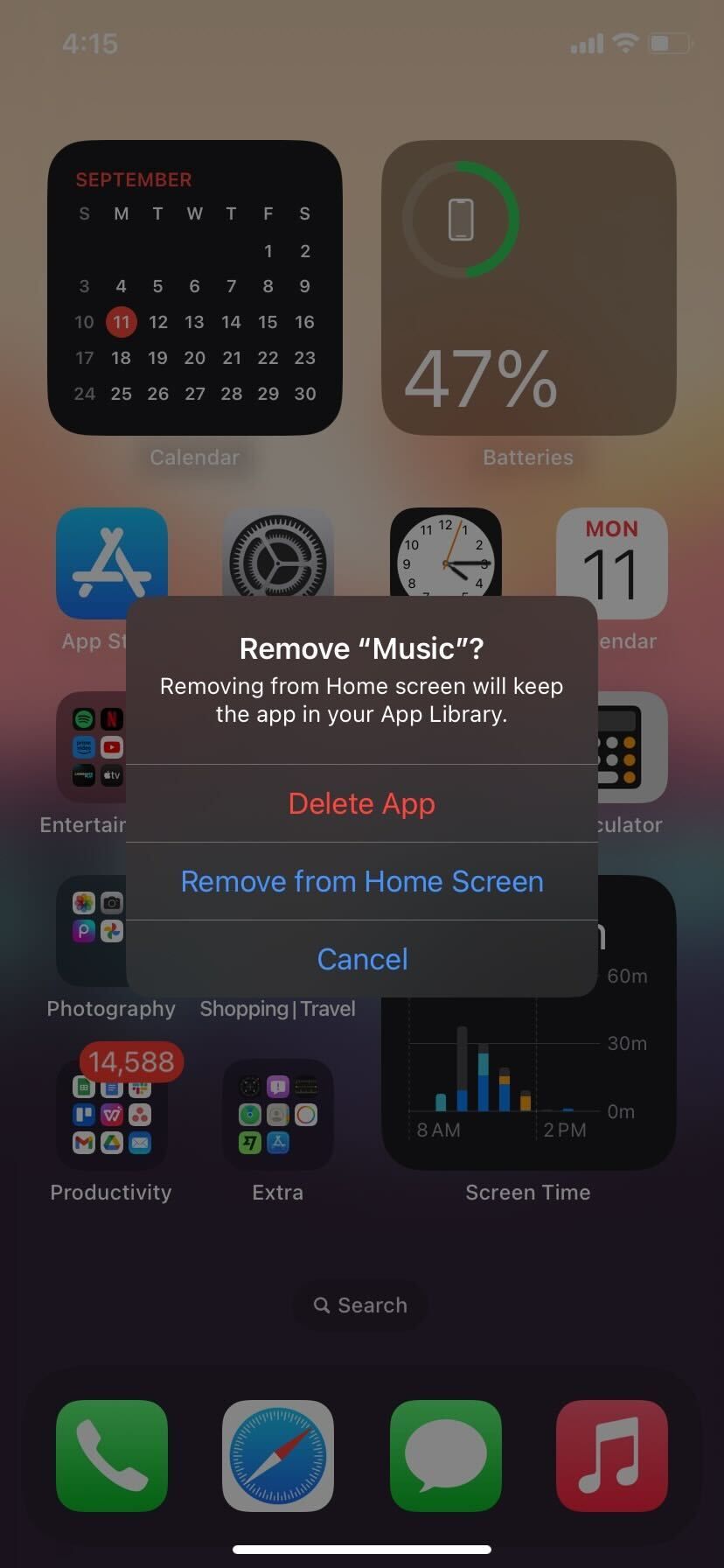
اپ استور را راه اندازی کنید و برنامه Apple Music را دوباره روی آیفون خود نصب کنید و مشکل کش شما را برطرف می کند.
کش روی Apple Music را از هر دستگاهی حذف کنید
حذف کش بهترین اقدامی است که می توانید دفعه بعد که Apple Music هنگام پخش یک آهنگ در دستگاه شما شروع به کار کرد، انجام دهید.
پس از پاک کردن حافظه پنهان، Apple Music باید دوباره داده ها را از سرورهای خود بارگیری کند، به این معنی که ممکن است هنگام بارگذاری آهنگ ها متوجه زمان کمی بافر شوید. به یاد داشته باشید که پاک کردن حافظه پنهان Apple Music می تواند به طور موقت منجر به پهنای باند یا استفاده از داده بیشتر شود.